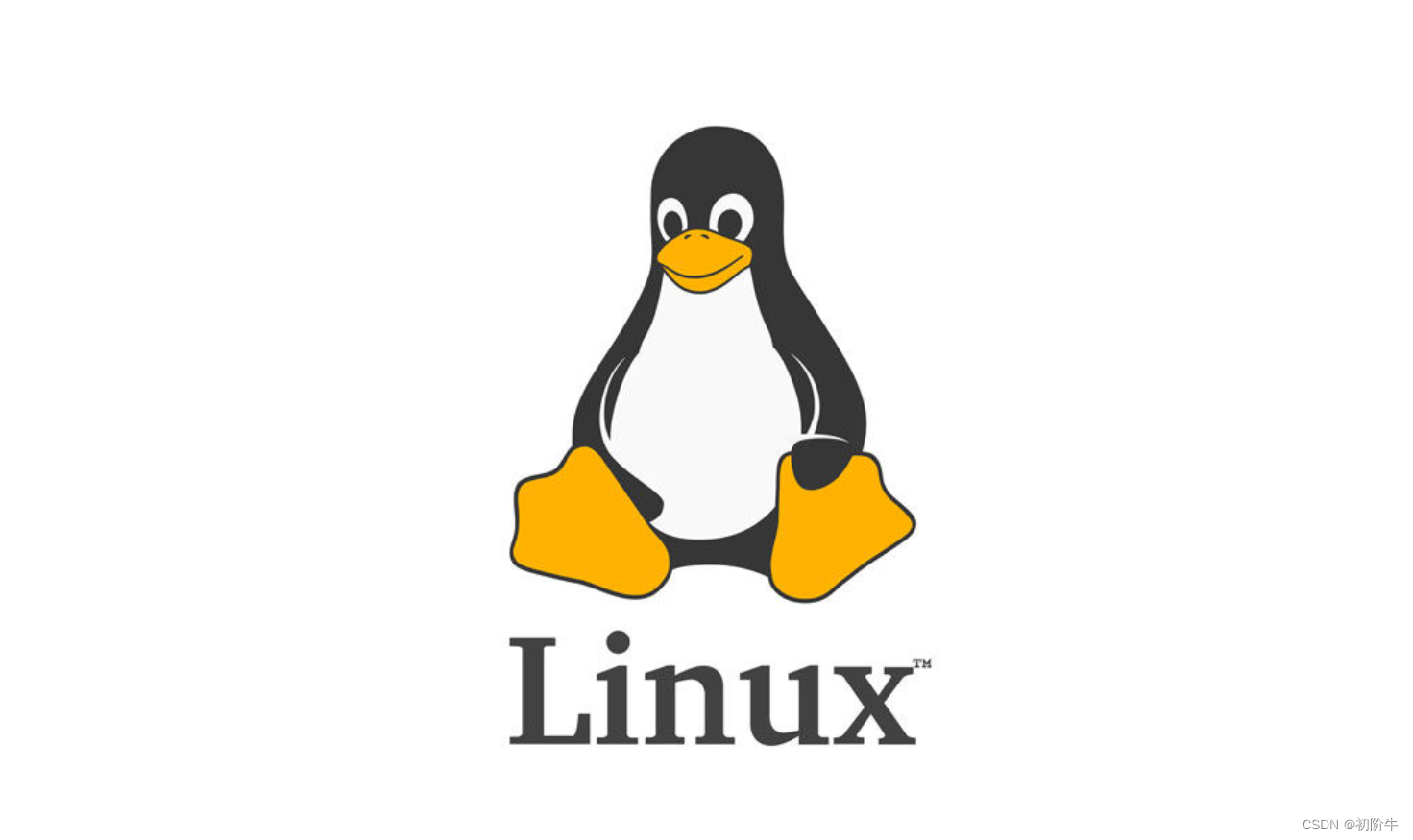
🎈个人主页:🎈 :✨✨✨初阶牛✨✨✨
🐻推荐专栏: 🍔🍟🌯C语言进阶
🔑个人信条: 🌵知行合一
🍉本篇简介:>:介绍学习如何使用云服务器搭建Linux的环境.
前言
linux
介绍:
Linux,全称GNU/Linux,是一种免费使用和自由传播的类UNIX操作系统,其内核由林纳斯·本纳第克特·托瓦兹(Linus Benedict Torvalds)于1991年10月5日首次发布,它主要受到Minix和Unix思想的启发,是一个基于POSIX的多用户、多任务、支持多线程和多CPU的操作系统。它支持32位和64位硬件,能运行主要的Unix工具软件、应用程序和网络协议。(来源于百度)
Linux
发展历史
1991年10月5日,赫尔辛基大学的一名研究生Linus Benedict Torvalds在一个Usenet新闻组(comp.os.minix)中宣布他编制出了一种类似UNIX的小操作系统,叫Linux。新的操作系统是受到另一个UNIX的小操作系统——Minix的启发,该系统是由一名叫Andrew S Tanenbaum的教师开发的。读者也
许猜想所发布的这个系统应该是Linux的0.01版本,实际上不是这样。真正的Linux 0.01版本并没有被发布,原因是0.01版本不实用。Linus仅仅在第一个Linux的FTP站点(ftp://nic.funet.fi)上提供过这个版本的的源代码。
Torvalds于10月5日发布的这个Linux版本被称为0.02版,它能够运行GNU Bourne Again Shell(bash)和GNU的
C编译程序(gcc)以及为数不多的其它语言。Torvalds绝对没有想到他设想的一种能够针对高级业余爱好者和
黑客们的操作系统已经产生,这就是人们所称的Linux。;
linux
是开源软件:
什么是开源软件?
开源软件是公开源代码的软件。开源软件英文表示是open source software,简称为OSS,直接的字面意思是公开源代码的软件。软件既然连源代码都公开,因此开源软件具备可以免费使用和公布源代码的主要特征。这意味着任何人都可以查看软件的源代码,并对其进行修改或改进,以适应自己的需求。开源软件通常是由一个社区或组织维护的,这个社区或组织可以接受来自其他人的贡献,以不断改进软件。
对于
linux
这个开源软件
只要遵循GNU通用公共许可证,任何个人和机构都可以自由地使用Linux的所有底层源代码,也可以自由地修改和再发布。随着
Linux
操作系统飞速发展,各种集成在Linux上的开源软件和实用工具也得到了应用和普及,因此,
Linux
也成为了开源软件的代名词
目录
Linux环境搭建
搭建
Linux
环境的方式主要有三种
- 直接安装在物理机(电脑)上.我们的电脑一般都是采用
windows系统 已经习惯性依赖于图形化界面,但是Linux桌面对我们并不友好,它是只能通过命令行的形式操作,所以.强烈不推荐. - 使用虚拟机软件: 将== Linux== 搭建在虚拟机上. 但是由于当前的虚拟机软件(如
VMWare之类的)存在一些 bug , 经常会出现一些环境问题,有的还比较棘手,对于新手比较麻烦.所以.不推荐. - 使用云服务器,:直接从腾讯云,== 阿里云或华为云等一些服务器厂商处直接购买一个云服务器==,这种方式很简便,操作十分简单,并且出现问题也很好解决, , 同时还有一个最大的好处, 部署在云服务器上的项目可以直接被外网访问到, 这个时候就和一个公司发布一个正式的网站没有任何区别. 我们实现的程序,别人也可以使用.这里推荐.
一、购买云服务器
学生党优先选择免费试用,试着在官网找一下免费试用的,一般都有几个月的免费
其次可以选择和好朋友一起团购,共享一台(文章结尾会提到),这样价格不会太高.
本篇文章以阿里云为例,介绍如何购买云服务器.
阿里云官网:https://www.aliyun.com/?accounttraceid=11493f6190f34d0a8b82b97f61731c1bsima
- 进入"阿里云"官网
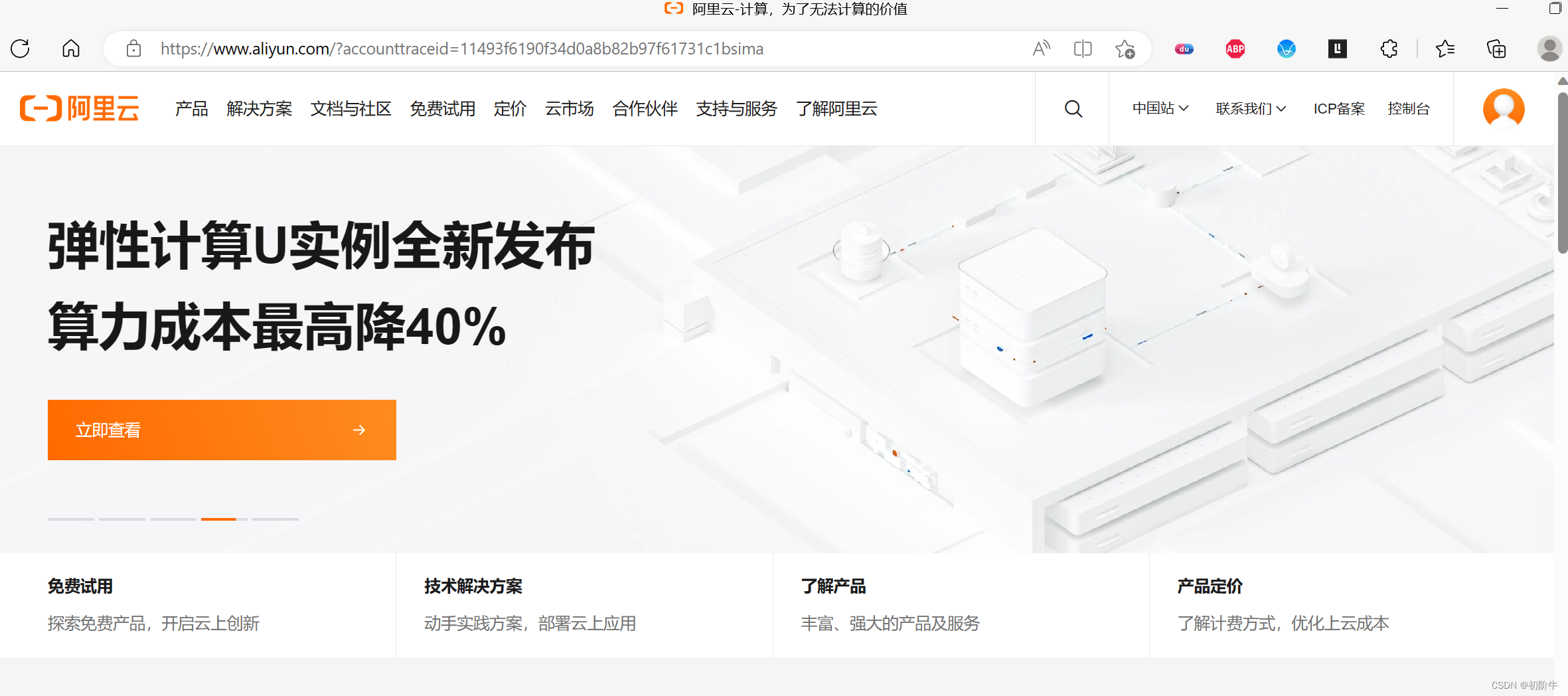 右上角选择登录\注册,并且完成实名认证之后.
右上角选择登录\注册,并且完成实名认证之后. - 选择"产品"->“云服务器”,我们目前处于学习阶段,只需要购买轻量级云服务器即可.
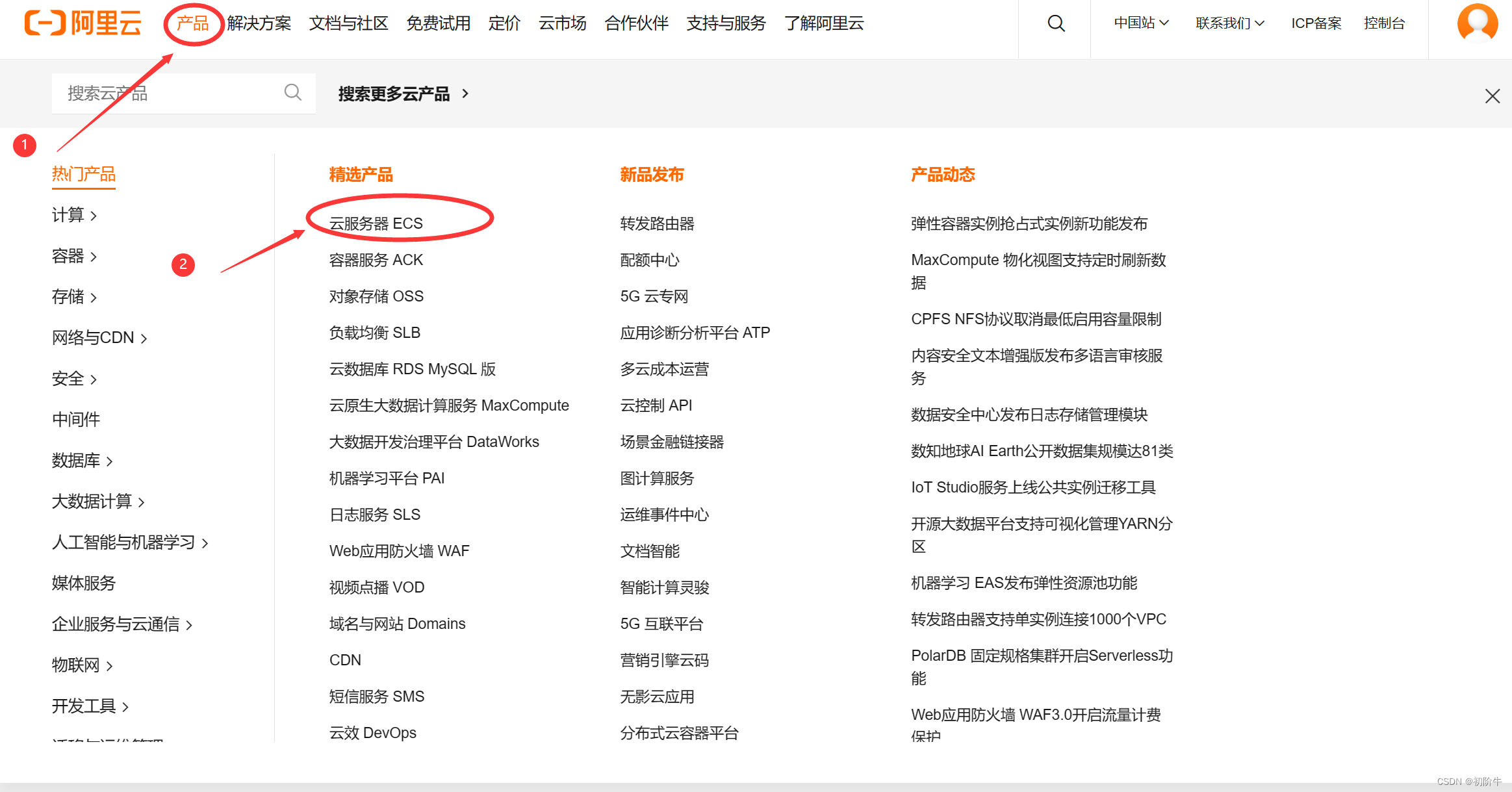
3. 选择"轻量级"应用服务器
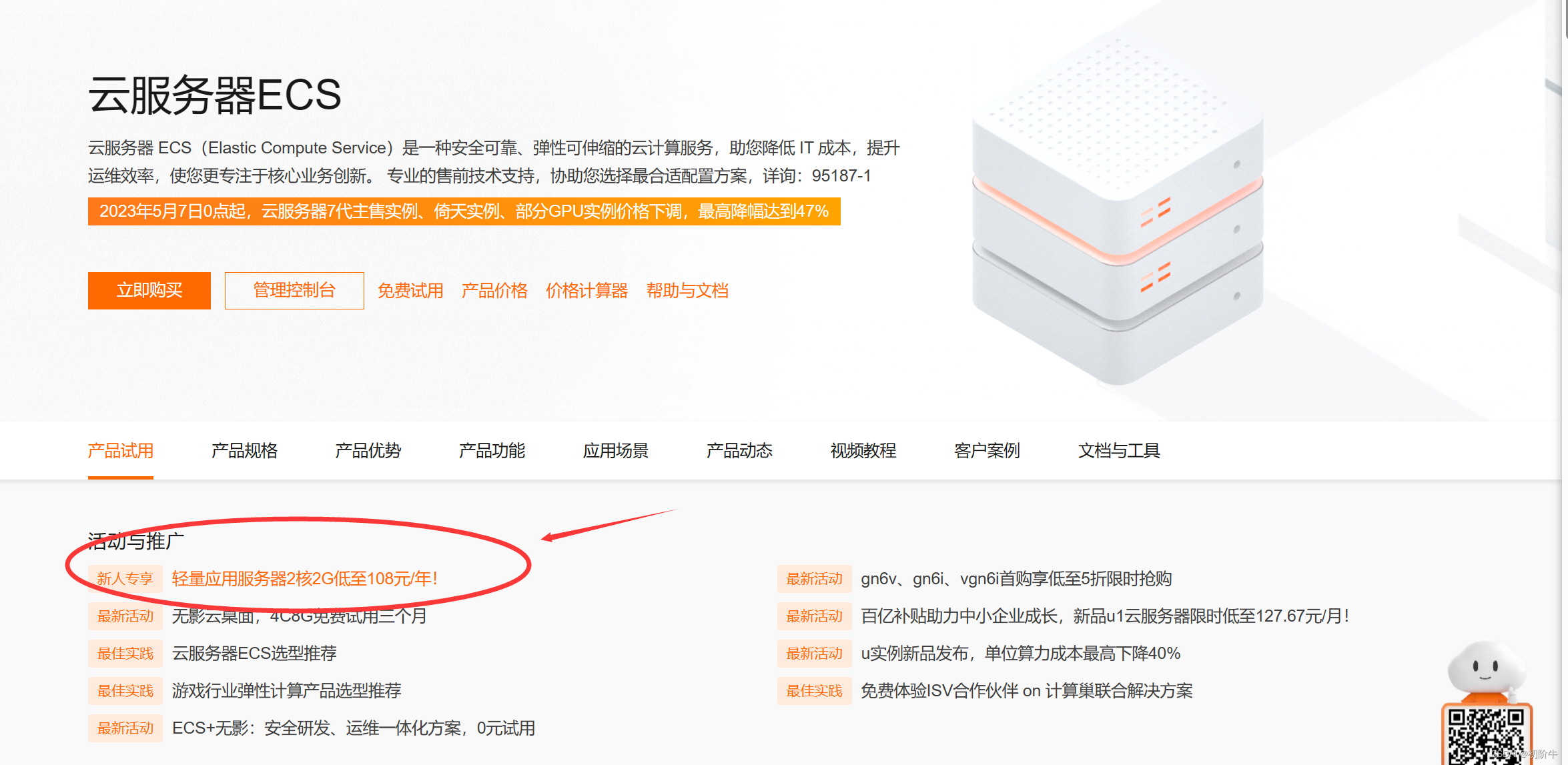
- 新用户会比较优惠.
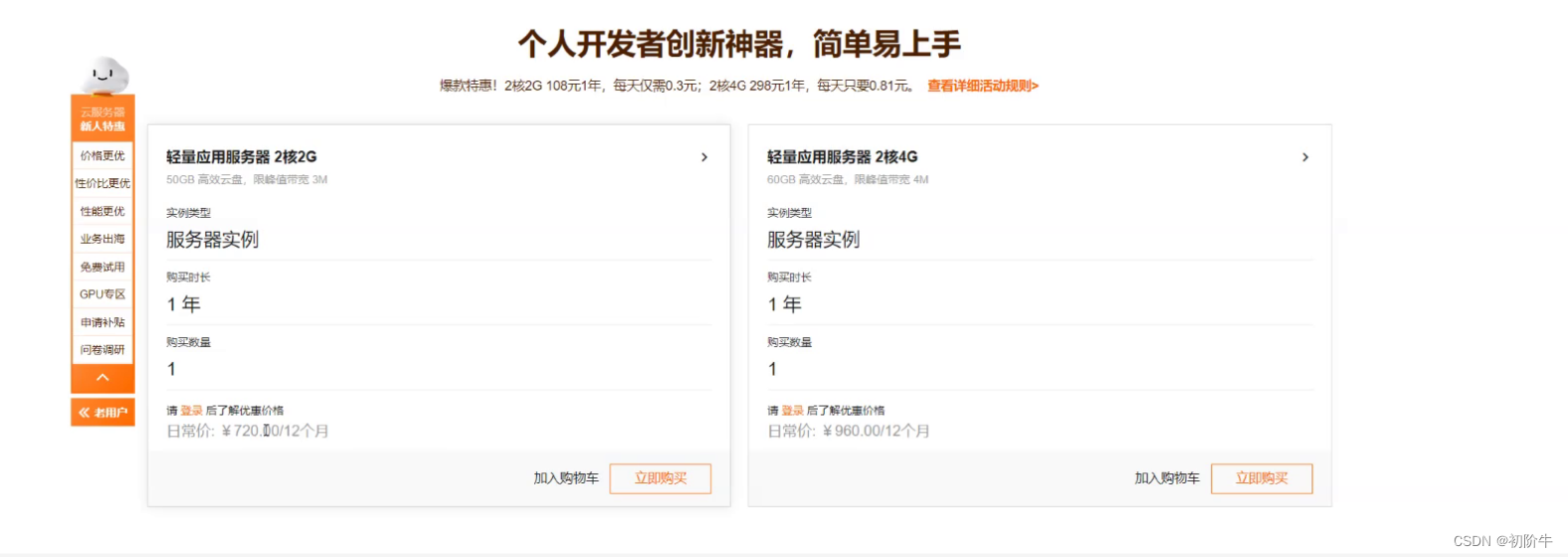
- 地区选择与自己所在地相对较近的.延迟会低一点点.
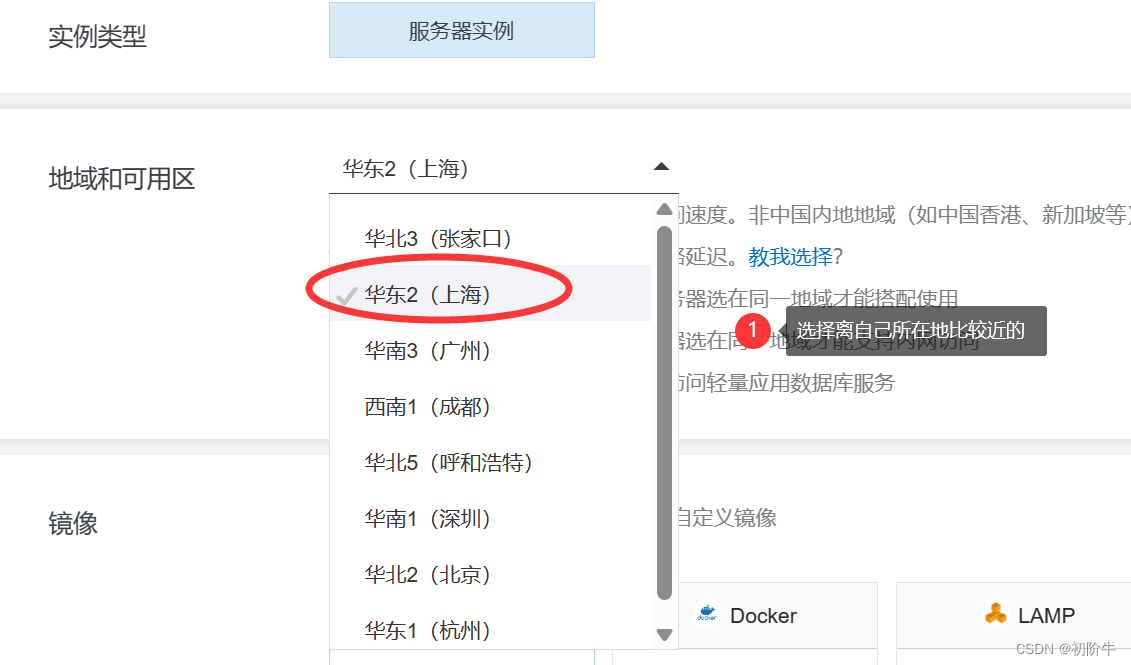
6. 选择系统镜像
CentOS
:
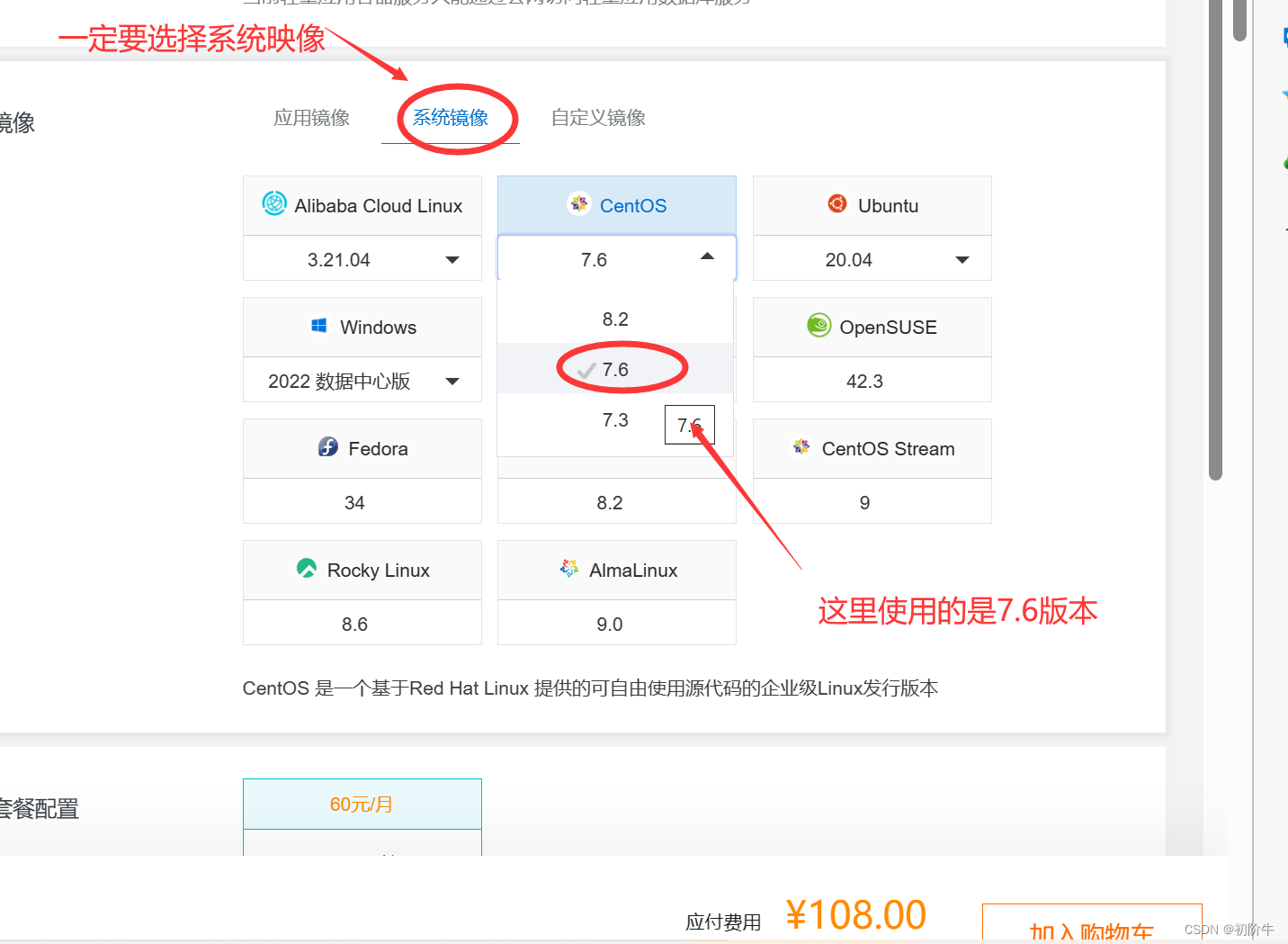
7. 购买好之后,找到公网ip.(复制下来,后续要使用,这个很重要)
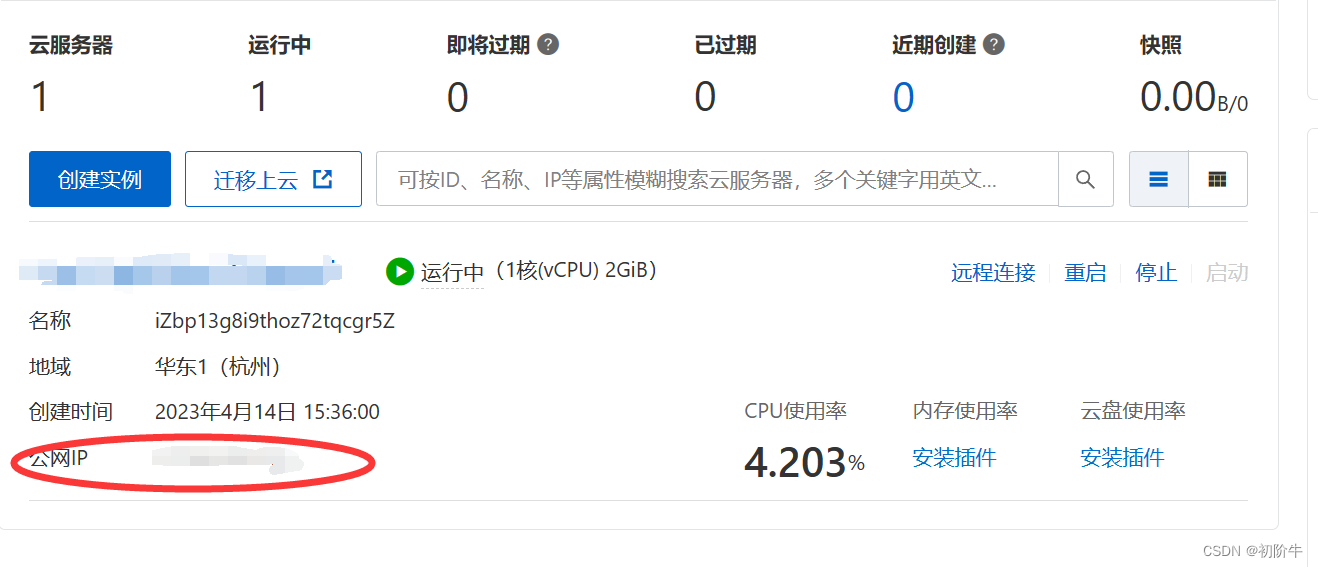
8. 重置root密码(很重要)
对于刚买的服务器,一定要重置密码.,并且密码不要设置的太简单,否则很容易被黑客攻击.

购买云服务器总结:
- 一定要选择CentOS系统版本.
- 要记住服务器的"外网ip".
- 一定要重置密码(默认root账户)
二、安装Xshell软件
Xshell官网
进入之后填写信息即可(主要勾选"只需Xshell"复选框):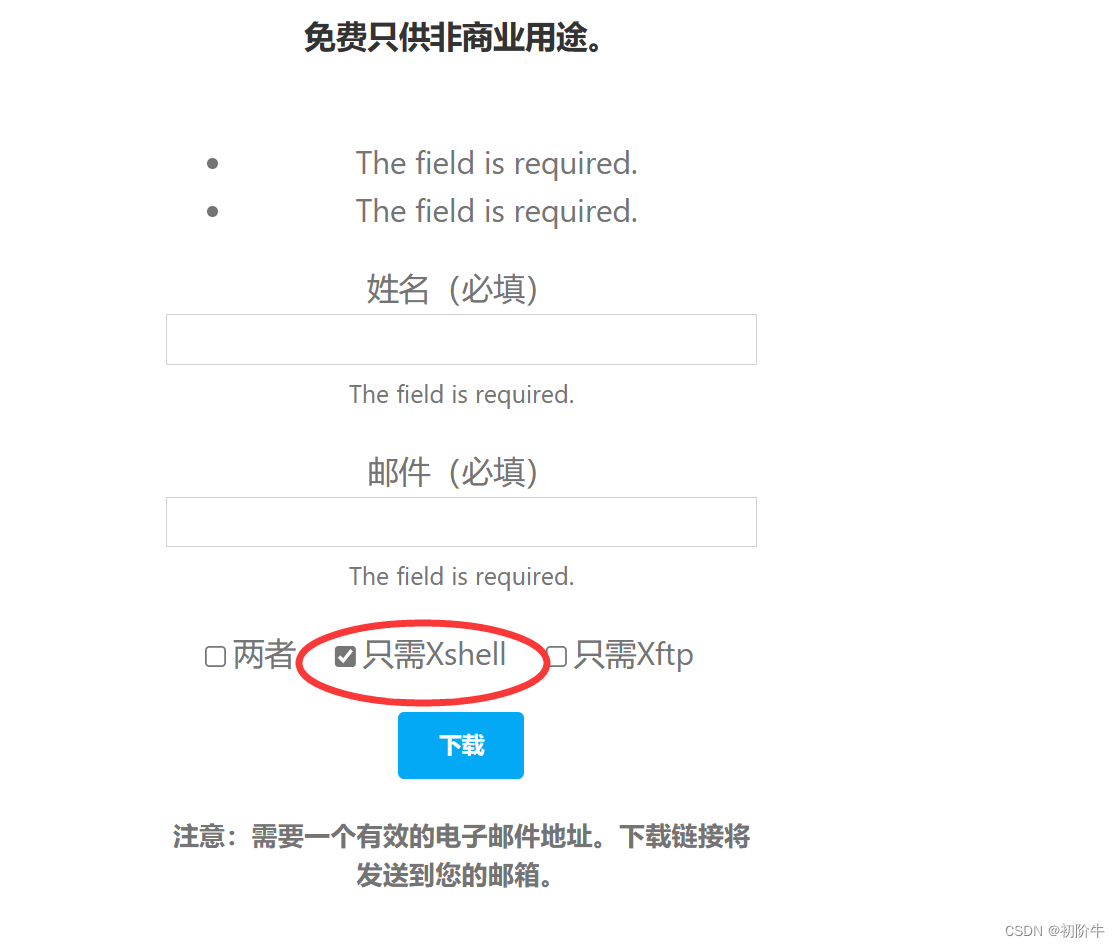
Xshell软件安装好之后.
我们打开Xshell软件.
默认弹出来的弹窗我们先"关闭"就可以.
登录操作:
输入命令:
ssh root@公网ip
输入"命令"之后,按
Enter
键执行,第一次执行可能会出现类似乱码的提示框,我们单击"接受并保存"即可.
在弹出如下图所示对话框之后,输入当时重置的
root
账户密码即可.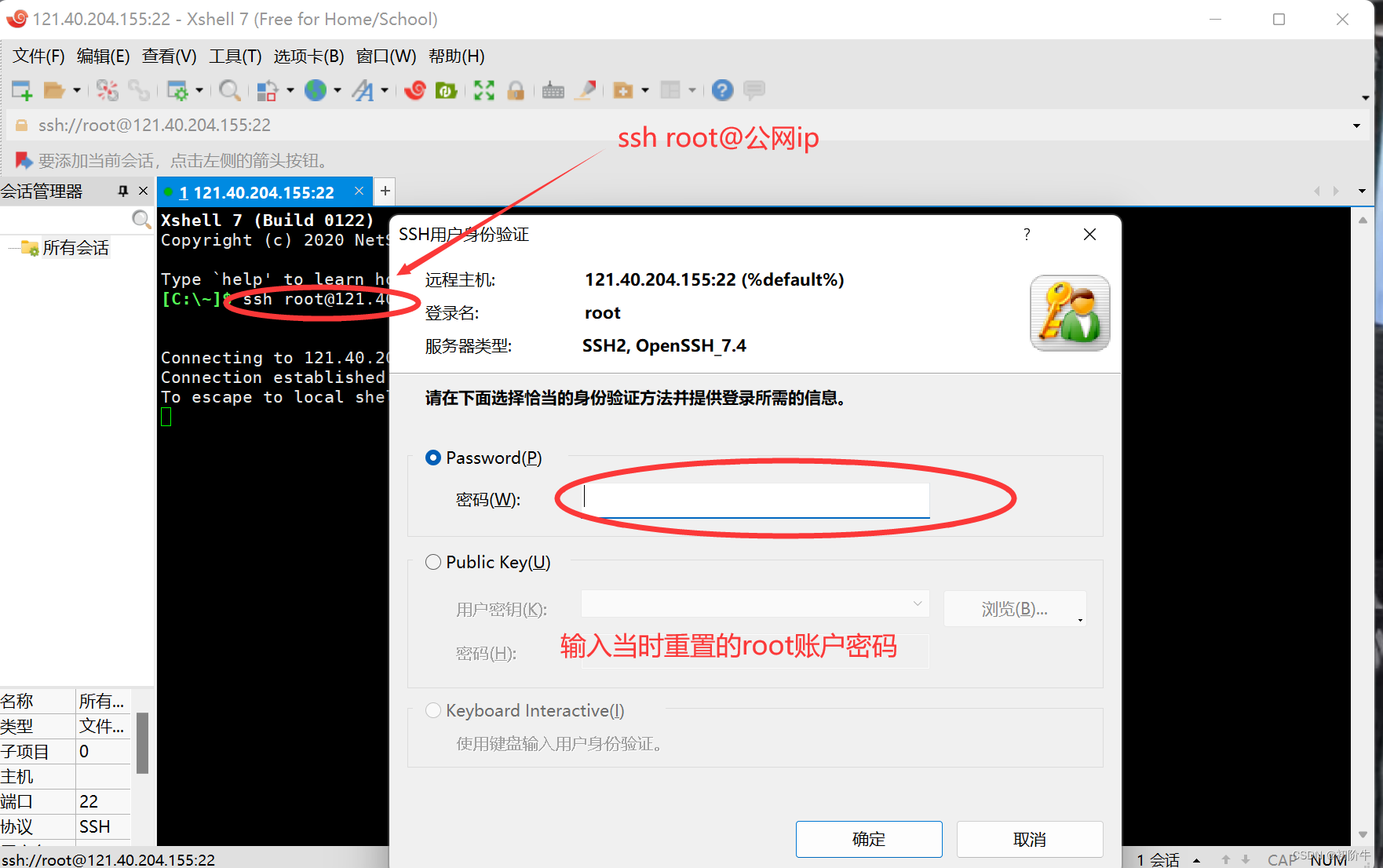
当我们看见
welcome
则表示远程连接上云服务器了.
恭喜您登录成功!🍭🍭🍭
三、烦恼服务器价格太贵?试试多人共享.
3.1 添加新用户
Linux
下的
Root
用户被称为超级用户,权限很大,相当于
Windows
的管理员账户(甚至比管理员账户权限还高).
如果我们需要创建普通账户:一方面更加安全,另一方面可以共享一个服务器.

添加"新用户":(只有
root
账户才有权限使用此功能)
adduser 用户名
为"新用户"添加密码:
passwd 用户名
如果我是你的朋友,从你那里得到了"用户名"和"密码".下面开始我的"登录"操作.
与登录
root
账户相同的,只需要将
root
改为新添加的用户名接口:
adduser 用户名
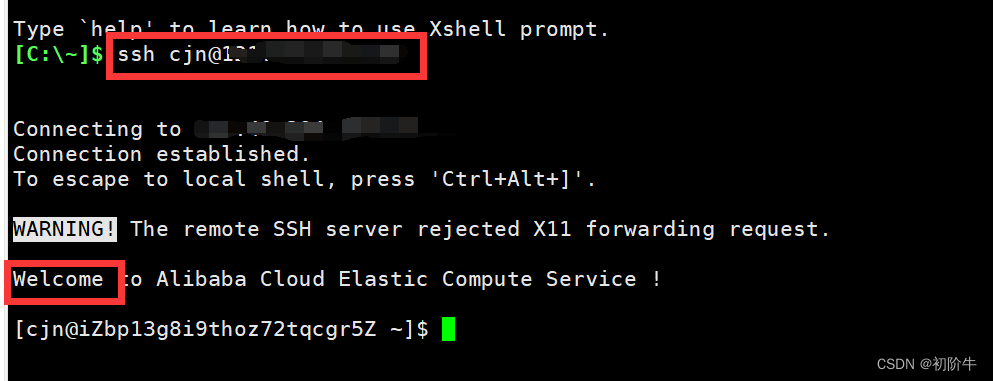
恭喜您登录成功,你和你的朋友都可以使用同一台服务器了.
3.2 修改普通用户密码
如何朋友太过分了,我们想要修改普通用户的密码,不让其登录:
- 登录root账户.
- 输入设置密码命令.
为用户修改密码:
passwd 用户名
3.3 删除普通用户
删除"普通用户"的命令.
userdel -r 普通用户名
总结
以上就是搭建
Linux
环境的全部记录了,后续会讲解
Linux
常见的指令.
最后,如果文章有帮助的话,小伙伴们的点赞就是给牛牛最大的支持,能不能给牛牛来一个一键三连呢?谢谢支持。

版权归原作者 初阶牛 所有, 如有侵权,请联系我们删除。